Introducción
Encontrarte en una situación donde tu PC dice que la impresora está desconectada es frustrante, especialmente si tienes prisa por imprimir documentos. Este problema puede ser común, pero generalmente se soluciona con técnicas de solución de problemas simples. Esta guía te ayudará a entender el problema, identificar sus causas y proporcionar soluciones paso a paso para volver a poner tu impresora en línea. Después de seguir esta guía, estarás equipado con el conocimiento para manejar este problema de manera efectiva, asegurando una comunicación fluida entre tus dispositivos.

Comprendiendo el Error de Impresora Desconectada
El error ‘la impresora está desconectada’ indica una interrupción en la comunicación entre tu PC y la impresora. Esta interrupción puede deberse a una variedad de factores, desde simples inconvenientes de conexión hasta conflictos de software complejos. Es posible que la causa sea algo tan básico como un cable suelto o que involucre problemas más técnicos como controladores obsoletos o configuraciones incorrectas de la impresora.
Las impresoras, al igual que cualquier otro dispositivo tecnológico, son propensas a fallas, y los sistemas operativos Windows ocasionalmente encuentran estos errores de desconexión cuando el estado de una impresora se informa incorrectamente. Los cambios en la configuración de la impresora o problemas de comunicación de red también son posibles culpables. Reconocer estos problemas potenciales es crucial como paso preparatorio antes de resolver el problema. Al estar al tanto de estos escenarios, puedes avanzar más rápidamente a través del proceso de solución de problemas descrito aquí.

Pasos Iniciales de Solución de Problemas
Para abordar el problema de ‘la impresora está desconectada’, comienza con algunos pasos básicos de solución de problemas. Estos a menudo pueden proporcionar una solución rápida al problema.
Verificar Conexión de la Impresora
- Asegúrate de que la impresora esté encendida sin luces de advertencia ni mensajes de error.
- Confirma que el cable USB esté conectado firmemente tanto a la impresora como a la PC.
- Si tu impresora está en red o es inalámbrica, verifica su conexión de red.
Reiniciar Dispositivos
- Apaga la impresora y desconéctala de la alimentación.
- Reinicia tu computadora para eliminar fallos temporales.
- Reconecta la impresora, enciéndela y verifica si el problema persiste.
Verificar el Estado de la Impresora en la PC
- Navega a ‘Dispositivos e Impresoras’ en el Panel de Control.
- Haz clic derecho en tu impresora y asegúrate de que ‘Usar impresora sin conexión’ esté desmarcado.
- Haz de tu impresora el dispositivo predeterminado si aún no está configurado.
Al adherirte a estos pasos iniciales, a menudo se resuelve el error de desconexión. Si el problema continúa, podría ser el momento de utilizar técnicas de solución de problemas más avanzadas.
Técnicas Avanzadas de Solución de Problemas
En los casos en los que los pasos iniciales no resuelven el problema, pueden ser necesarios enfoques más avanzados.
Actualizar o Reinstalar Controladores de Impresora
- Visita el sitio del fabricante de tu impresora para descargar las actualizaciones más recientes del controlador.
- Usa el Administrador de dispositivos en tu PC para actualizar el controlador de tu impresora.
- Si los problemas continúan, desinstala tu controlador actual y reinstala el nuevo.
Modificar Configuraciones de la Impresora en el Panel de Control
- Abre ‘Panel de Control’ y selecciona ‘Impresoras y Dispositivos’.
- Haz clic derecho en tu impresora y selecciona ‘Propiedades de Impresora’.
- Asegúrate de que configuraciones como ‘Soporte Bidireccional’ estén habilitadas.
Resolver Problemas del Spooler de Impresión
- Introduce ‘services.msc’ en el cuadro de diálogo Ejecutar para abrir Servicios.
- Encuentra ‘Spooler de Impresión’ y reinicia el servicio.
- Si es necesario, borra archivos del spooler en ‘C:\Windows\System32\spool\PRINTERS’.
Estas tareas abordan problemas de software más profundos que contribuyen a una impresora desconectada. Los problemas de redes persistentes pueden necesitar intervenciones más específicas como se describe a continuación.
Solución de Problemas Relacionados con la Red
Para impresoras en red o inalámbricas, resolver obstáculos de conectividad podría requerir pasos específicos de solución de problemas de red.
Verificar Conexión de Red
- Asegúrate de que tanto tu PC como la impresora estén conectados a la misma red.
- Realiza una prueba de red a través del panel de control de tu impresora.
Abordar la Interferencia de Wi-Fi
- Reduce cualquier barrera entre la impresora y el router.
- Disminuye el número de dispositivos en la red para evitar sobrecargas.
Verificar la Visibilidad de la Impresora en la Red
- Actualiza la lista de red en tu PC y verifica la visibilidad de la impresora.
- Usa la dirección IP de la impresora para verificar la conectividad.
Abordando sistemáticamente estos elementos, mejorarás tus probabilidades de resolver errores de desconexión relacionados con la red.
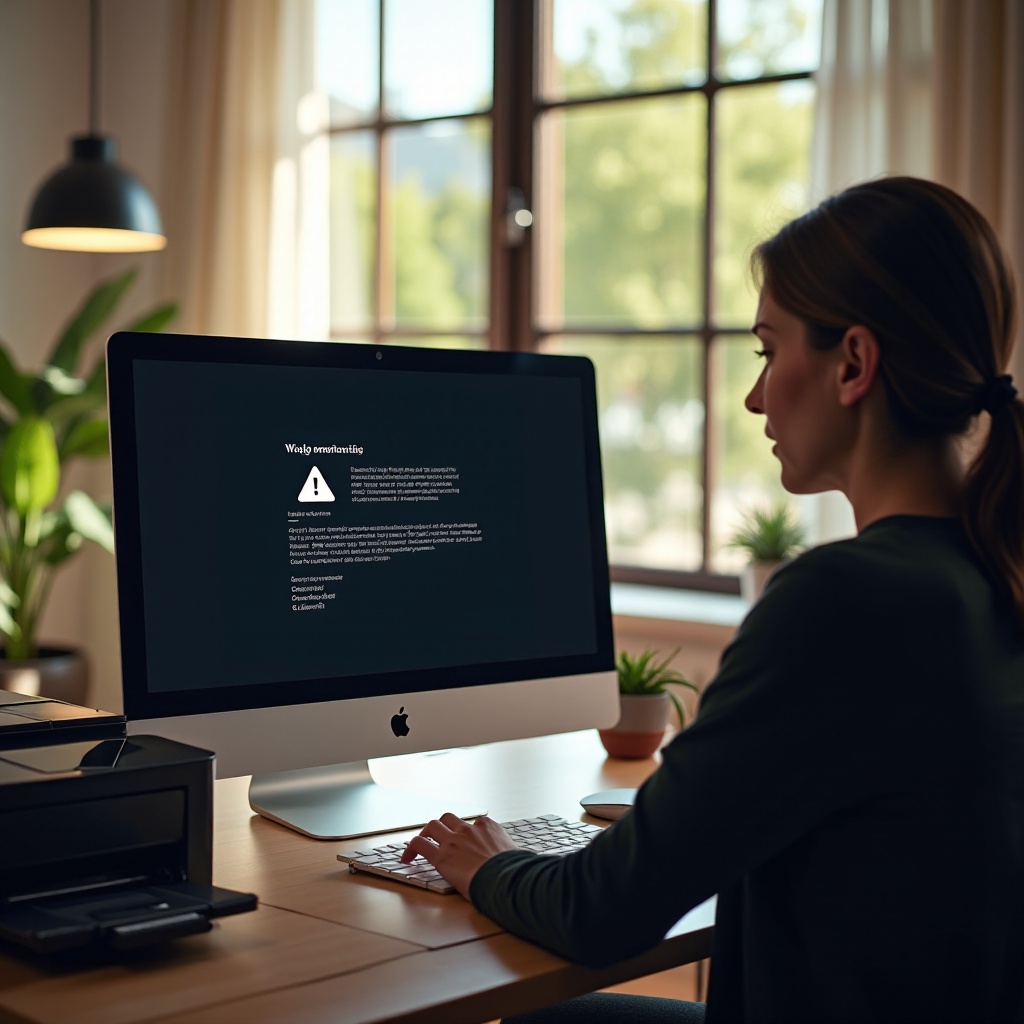
Mantener la Conectividad de la Impresora
Implementar medidas continuas para mantener la conectividad de la impresora ayudará a prevenir errores repetidos de desconexión.
Actualizaciones Regulares de Software
- Mantente al tanto de los controladores y software de impresora más recientes del fabricante.
Mantenimiento del Firmware de la Impresora
- Verifica periódicamente las actualizaciones de firmware y aplícalas.
Consejos de Mantenimiento Físico
- Organiza los cables ordenadamente para evitar desconexiones accidentales.
- Mantén el área de la impresora limpia y asegúrate de que haya una ventilación adecuada.
Al mantener tanto los elementos de software como de hardware, los escenarios comunes de desconexión pueden a menudo ser evitados.
Conclusión
Aunque encontrar un error de ‘la impresora está desconectada’ puede interrumpir tu rutina, generalmente es fácil de abordar. Al usar las estrategias presentadas en esta guía, puedes rectificar rápidamente estos errores y reanudar un funcionamiento fluido con tu impresora. Ya sea una comprobación rápida de conectividad o una actualización de controlador más exhaustiva, estos métodos te permiten manejar tales problemas de manera confiada y efectiva.
Preguntas Frecuentes
¿Por qué mi impresora sigue desconectándose de mi PC?
Las impresoras se desconectan debido a problemas de conectividad, configuraciones incorrectas, controladores desactualizados o conflictos de red. El mantenimiento regular ayuda a prevenir estos problemas.
¿Cómo puedo cambiar una impresora de desconectada a conectada en Windows?
Ve a ‘Dispositivos e impresoras’, haz clic derecho en tu impresora y desmarca ‘Usar impresora sin conexión’ para restaurarla en línea.
¿Puede un cable USB defectuoso hacer que mi impresora aparezca desconectada?
Sí, un cable USB defectuoso puede interrumpir la conexión entre tu PC e impresora, llevando a un estado desconectado. Revisa los cables regularmente para detectar daños.
